Oprava Hulu nefunguje na Smart TV
Různé / / April 03, 2023

S více než 85 kanály, živou televizí a nekonečným obsahem ke streamování se Hulu stala jednou z nejpreferovanějších platforem všech dob. Hulu, který byl spuštěn v roce 2007, vám umožňuje užívat si zprávy, sport, živé události a mnoho dalšího v cenově dostupných měsíčních a ročních plánech. Uživatelé si však často stěžují na to, že Hulu na chytré televizi nefunguje. Pokud jste také jedním z nich, pokračujte ve čtení a zjistěte, jak opravit, že Hulu nefunguje na Android TV a Apple TV.

Obsah
- Jak opravit, že Hulu nefunguje na Smart TV
- Metoda 1: Monitorování provozuschopnosti serveru Hulu
- Metoda 2: Restartujte router
- Metoda 3: Restartujte TV (Android a Apple)
- Metoda 4: Aktualizujte aplikaci Hulu (Samsung a Apple)
- Metoda 5: Vymažte mezipaměť Hulu
- Metoda 6: Přeinstalujte aplikaci Hulu
- Metoda 7: Aktualizujte TV OS
- Metoda 8: Kontaktujte zákaznickou podporu Hulu
Jak opravit, že Hulu nefunguje na Smart TV
Pokud Hulu na vaší chytré televizi nefunguje, zde jsou možné důvody, které mohou ve vašem případě způsobovat potíže:
- Hulu čelí výpadek serveru.
- Máte nestabilní připojení k internetu který postrádá požadovanou rychlost internetu.
- Ty máš neaktualizovaná aplikace Hulu na vaší chytré televizi.
- Váš televizor obsahuje nadměrné množství cache a dočasné soubory.
- Aplikace Hulu přestala reagovat kvůli a závada.
Zde je 8 nejčastějších metod, které musíte vyzkoušet, pokud aplikace Hulu na vaší chytré televizi nefunguje.
Metoda 1: Monitorování provozuschopnosti serveru Hulu
Je běžné, že aplikace a webové stránky čas od času čelí problémům s výpadky serveru. V souladu s tím se uživatelé na krátkou dobu stanou nedostupnými pro přístup k nim. Není však nutné, aby uživatel věděl, zda je toto hlavní příčina či nikoli. V tomto případě si můžete zajistit výpadek serveru Hulu na Downdetector:
1. Jděte k úředníkovi Downdetektor webové stránky na vašem notebooku.
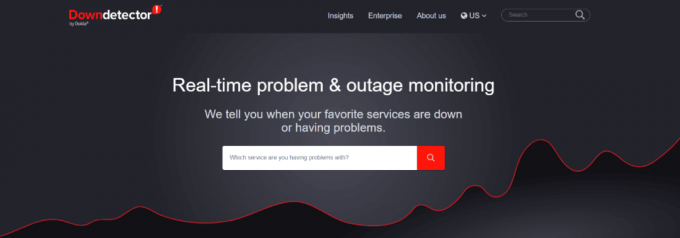
2. Vyhledejte Hulu ve vyhledávací liště a stiskněte Zadejte klíč.
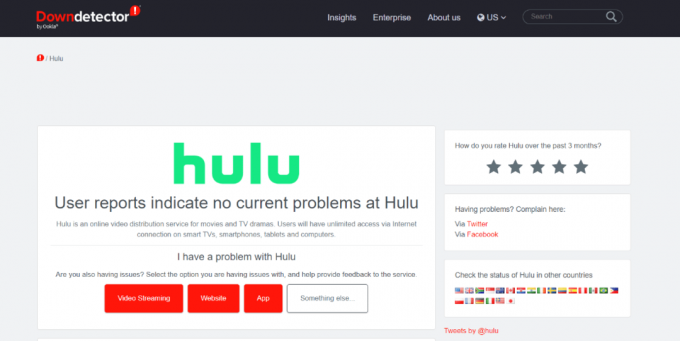
Zde se můžete posouvat dolů a dokonce najít problémy, se kterými se setkali uživatelé Hulu za posledních 24 hodin.
Přečtěte si také:Jak získat bezplatný účet Hulu
Metoda 2: Restartujte router
Jako online platforma pro streamování obsahu vyžaduje Hulu stabilní připojení k internetu pro nepřerušované streamování. Jeho absence však může způsobit ukládání do vyrovnávací paměti a další problémy v aplikaci. Naštěstí můžete Hulu vrátit do původní podoby pouhým vypnutím a zapnutím mobilních dat nebo Wi-Fi. Postupujte podle pokynů pro restartování routeru.
1. Najít Tlačítko napájení na zadní straně routeru/modemu.
2. zmáčkni knoflík jednou k vypnutí.
3. Nyní, odpojte napájecí kabel routeru/modemu a počkejte, až se z kondenzátorů úplně vybije energie.
4. Pak, znovu připojte napájecí kabel a po minutě jej zapněte.
5. Počkejte, až se obnoví připojení k síti, a zkuste se znovu přihlásit.
Jedná se o efektivní metodu, která vám může pomoci vyřešit jakékoli související problémy s připojením k síti.
Metoda 3: Restartujte TV (Android a Apple)
Pokud aplikace nereaguje a nefunguje normálně, restartování televizoru je dobrý způsob, jak problém vyřešit. Tímto způsobem vymažete běžící procesy, zpřehledníte a zabráníte zamrznutí aplikací.
Možnost I: Restartujte Samsung TV
1. Stiskněte a podržte tlačítko napájení na několik sekund.

2. Jakmile se televizor vypne a zapne, uvolněte jej.
Možnost II: Restartujte Apple TV
1. Stiskněte a podržte tlačítko menu a tlačítko TV zároveň.
Poznámka: Pokud tlačítko nabídky na dálkovém ovladači Apple TV není k dispozici, stiskněte místo toho tlačítko Zpět.
2. Jakmile televizor začne blikat, uvolněte tlačítka.
3. Nyní odpojte Apple TV od elektrické zásuvky a po několika sekundách ji znovu připojte.
4. Dále Otevřít Nastavení a jít do Systém.

4. Nakonec vyberte Restartujte.
Metoda 4: Aktualizujte aplikaci Hulu (Samsung a Apple)
Pokud používáte starší verzi aplikace Hulu, může to bránit tomu, aby fungovala racionálně. Můžete například zaznamenat zpoždění a neočekávané vypnutí aplikace. Abyste tomu zabránili, musíte své aplikace udržovat aktuální. Následují kroky k aktualizaci aplikace Hulu, která opraví, že Hulu nefunguje při problému s inteligentní televizí.
Možnost I: Na televizoru Samsung
1. zmáčkni tlačítko Domů na dálkovém ovladači televizoru Samsung.

2. Vybrat APLIKACE na vaší obrazovce.

3. Dále přejděte na ikona nastavení a ujistěte se, že vaše Automatická aktualizace je ZAPNUTO pro jeho aktivaci.
Možnost II: Na Apple TV
1. Jít do Nastavení na vaší Apple TV.
2. Nalézt Aplikace v nabídce.
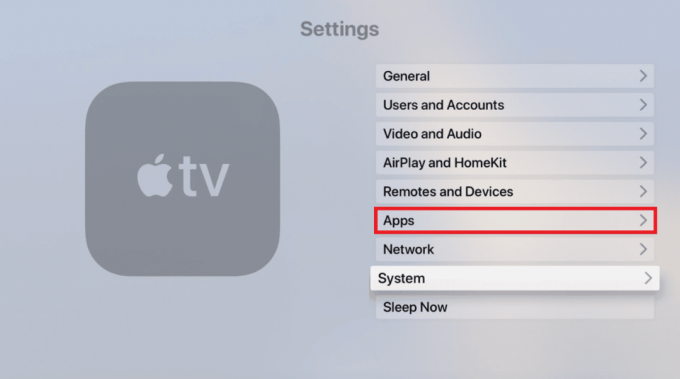
Teď to zajistěte Automaticky aktualizovat aplikace přepínač je Na.
Přečtěte si také: Jak změníte svůj účet na Hulu
Metoda 5: Vymažte mezipaměť Hulu
Vymazání mezipaměti je nedílnou součástí pro udržení celkového zdraví vašeho zařízení a aplikací na něm nainstalovaných. To vám pomůže optimalizovat vnitřní paměť, zvýšit rychlost, zvýšit výkon aplikace a snížit zpoždění. Pokud se ostatní metody nepodařilo vyřešit, že Hulu nefunguje na chytré televizi, zkuste vymazat mezipaměť.
Možnost I: Na televizoru Samsung
1. Zapněte televizor Samsung a stiskněte tlačítko Domovknoflík na dálkovém ovládání.
2. Dále přejděte na Nastavení, tam vyberte Podpěra, podpora, a klikněte na Péče o zařízení.

3. Jít do Správa úložiště.
4. Vyberte aplikaci, pro kterou chcete vymazat mezipaměť, a klikněte na Zobrazit podrobnosti.
5. Nakonec klikněte na Vyčistit mezipaměť a vyberte Zavřít jakmile je proces dokončen.
Možnost II: Na Apple TV
Apple TV bohužel nenabízí možnost vymazání mezipaměti. Místo toho budete muset ručně odinstalovat aplikaci, abyste se zbavili jejích uložených dat a mezipaměti. Tím také uvolníte místo ve vaší televizi, optimalizujete její rychlost a může vyřešit to, že Hulu nefunguje na Apple TV.
1. Zapněte Apple TV a přejděte na Nastavení.
2. Vybrat Všeobecné z nabídky na obrazovce.

3. Dále přejděte na Správa úložiště.

4. Nyní klepněte na ikona koše vedle aplikace, kterou chcete odinstalovat.
5. Nakonec vyberte Vymazat z nabídky.
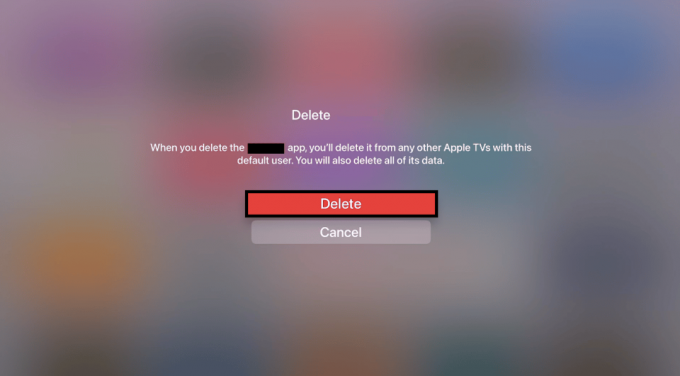
Metoda 6: Přeinstalujte aplikaci Hulu
Když přeinstalujete aplikaci na Samsung TV, odstraní se tím všechny soubory mezipaměti, přihlašovací údaje a obnoví se výchozí nastavení. Podle toho si budete muset vše znovu nastavit podle svých představ. Tento krok může efektivně vyřešit problém vašeho Hulu s chytrou televizí.
Možnost I: Na televizoru Samsung
Zde jsou kroky k přeinstalaci Hulu na Samsung TV:
1. Zapněte Samsung Smart TV a stiskněte tlačítko Domů na dálkovém ovládání.
2. Jít do APLIKACE k dispozici ve spodní části.

3. Přejít na možnost nastavení v rohu.
4. Vyberte aplikaci ze seznamu a stiskněte Vymazat z nabídky.
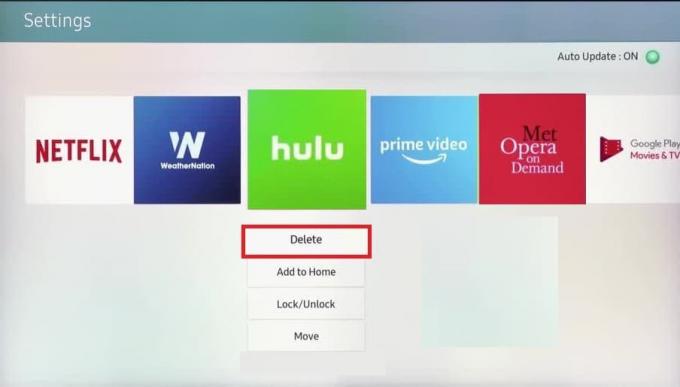
5. Dále jděte Aplikace znovu a stiskněte tlačítko ikona vyhledávání.
6. Vyhledávání Hulu ve vyhledávací liště a stiskněte tlačítko Nainstalujte.
Možnost II: Na Apple TV
Je důležité si uvědomit, že přeinstalováním aplikace na Apple TV se smažou vaše uložené přihlašovací údaje a soubory mezipaměti. Tato metoda vám může potenciálně pomoci opravit, že aplikace Hulu nefunguje na Apple TV:
1. Postupujte podle kroků 1-5, jak je uvedeno v Metoda 5 odinstalovat aplikaci Hulu z Apple TV.
2. Zahájení Obchod s aplikacemi na vaší televizi.
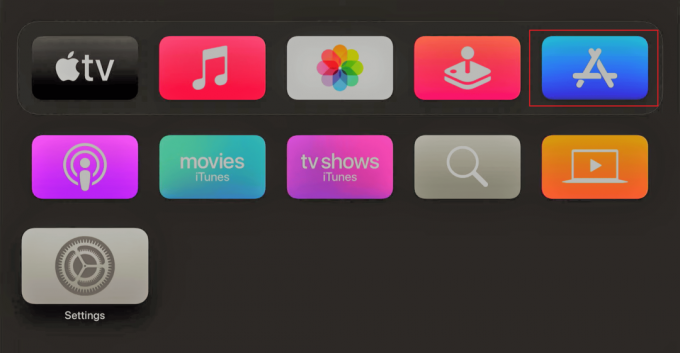
3. Přejít na ikona vyhledávání a hledat Hulu ve vyhledávacím poli.
4. Nakonec přejděte na Dostat a počkejte, až se aplikace zobrazí stažení na vaší Apple TV.
Metoda 7: Aktualizujte TV OS
Pokud jste vyzkoušeli všechny ostatní metody a nepodařilo se jim problém vyřešit, možná je čas aktualizovat operační systém. Níže jsou uvedeny kroky pro Samsung a Android TV.
Možnost I: Aktualizace Samsung TV
1. Zapněte televizor Samsung a přejděte na Nastavení.
2. Vybrat Podpěra, podpora následován Aktualizace softwaru.
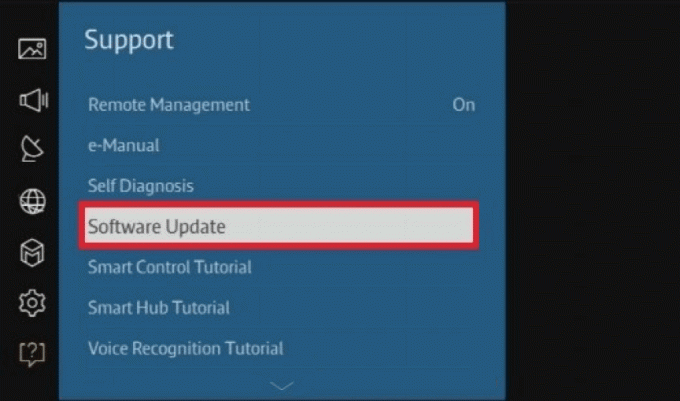
3. Dále přejděte na Nyní aktualizovat a vyberte OK.
Pokud jste vyzkoušeli všechny předchozí metody, ale aplikace Hulu stále nefunguje, aktualizujte software svého televizoru.
Možnost II: Aktualizujte Apple TV
Udržování vaší Apple TV aktuální znamená, že se nemusíte o nic starat. To zlepšuje celkovou zkušenost tím, že zabraňuje zpoždění a pomalé službě. Pokud Hulu stále nereaguje ani po vyzkoušení všech výše uvedených metod, můžete Apple TV aktualizovat pomocí následujících metod:
1. Zapněte Apple TV a přejděte na Nastavení.
2. Jít do Systém z nabídky.

3. Jít do Systémové aktualizace.
3. Dále přejděte na Aktualizujte software.

4. Nakonec vyberte Stáhnout a nainstalovat.
Přečtěte si také: Jak se můžete přihlásit do Hulu na Roku
Metoda 8: Kontaktujte zákaznickou podporu Hulu
Pokud vše ostatní selhalo při odstraňování problémů s nefunkčním Hulu na chytré televizi, můžete vždy kontaktovat Zákaznická podpora Hulu k vyřešení toho, že Hulu nefunguje na Apple TV nebo Android TV. Zde se můžete spojit s odbornými zástupci, ale k tomu se budete muset přihlásit pomocí EMAILU a HESLA.
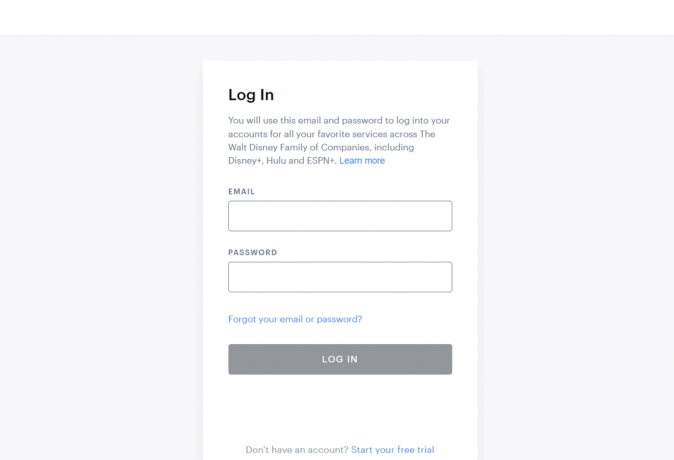
Často kladené otázky (FAQ)
Q1. Proč moje televize nenačítá Hulu?
Ans. Pokud se aplikace Hulu do vašeho televizoru nenačítá, můžete vyzkoušet výše uvedené způsoby odstraňování problémů.
Q2. Proč Hulu přestal pracovat na mém Samsung Smart TV?
Ans. Aplikace Hulu nemusí na vašem Samsung Smart TV fungovat kvůli problémům s internetem, výpadkům serveru, souborům mezipaměti a závadě aplikace.
Q3. Co se stalo s Hulu na mém televizoru Samsung?
Ans. K vašemu překvapení Hulu přestalo podporovat několik zařízení. Seznam jich několik obsahuje televizor Samsung modely, Apple gen 3, Xbox 360, a tak dále.
Doporučeno:
- Jak odpovědět na zprávu na Instagramu
- Kde najít hesla na Macu?
- Oprava Hulu nefunguje na Samsung TV
- Opravit kód chyby Hulu 2 975
Pokud rádi streamujete online obsah celé hodiny, ať už pracujete nebo odpočíváte, Hulu je jednou z nejlepších možností. S jeho cenově výhodnými balíčky předplatného můžete odemknout náklaďáky pořadů, filmů a dokonce i živé televizní vysílání. Doufáme, že vám tento článek pomohl v pochopení jak opravit, že Hulu nefunguje na chytré televizi. Pokud máte nějaké dotazy nebo návrhy, zanechte je v komentářích níže.


